
Как улучшить прием интернета на андроиде?
Улучшаем качество сигнала сотовой связи на Android через инженерное меню

Улучшаем сигнал сотовой связи на Android с помощью инженерного меню. Краткая инструкция с которой разберется каждый пользователь.
Содержание:
Напоминания при работе с инженерным меню
Наш смартфон имеет множество функций и возможностей. Большинство из настроек скрыто для глаз обычного пользователя. Это сделано для того, чтобы обычный человек не лез в «сердце» самого устройства, так как телефон можно сделать «кирпичем» при не правильных действиях.
Инженерное меню — это скрытое меню с гибкими настройками смартфона. В нем можно изменить абсолютно все. Это самые важные настройки и попасть в них с обычных настроек — нельзя. Тут можно увеличить громкость звука на внешнем динамике, в наушниках, на разговорном динамике (как это сделать, описано тут), удалить прошивку, провести тонкую коррекцию камеры и т.д.

Каждый раздел в этом меню очень важен, и его не правильное использование может вывести параметр из строя, либо убить весь телефон. Поэтому, если вы не уверены в своих действиях и не разбираетесь в таких делах, лучше обратитесь к специалисту.
Мы опишем пошаговую инструкцию, следуя за нами, вы сможете улучшить качество сигнала на телефоне. Это не сложно.
Как войти в инженерное меню
Войти в меню могут пользователи, у которых устройство работает на MTK MediaTek. Чтобы узнать свой процессор, воспользуйтесь приложением CPU-Z, скачать можно в Play Market.
На других процессорах, например на Qualcomm, инженерное меню существенно сокращено или полностью вырезано . А на устройствах Samsung в инженерное меню войти нельзя, потому что его там нет. Но, многие пользователи утверждают, что входили в него при вводе этих кодов в стандартной звонилке … Попробуйте ввести любой код в наборе номера телефона и сделать вызов, посмотрите, что у вас откроется. Не уверены, что это сработает.

- * # * # 8255 # * # *,
- * # 0011 # или * # * # 4636 # * # .
Вход в инженерное меню отличается на разных версиях Android и моделях смартфонов. Иногда, достаточно только ввести код в звонилке (Коды для входа в меню написаны ниже). Если этот метод входа не помог, воспользуйтесь приложением из Play Market, которое автоматически откроет инженерное меню. MTK Engineering или MobileUncle Tools — лучшие приложения для входа в меню, с расширенным функционалом.
Коды для входа:
- * # * # 3646633 # * # *
- * # * # 4636 # * # *
- * # 15963 # *
После ввода, вы будете перемещены в меню автоматически. Иногда потребуется кликнуть на кнопку вызова. Ничего не произошло? Удостоверьтесь в правильности кода. Все верно? Значит код не подошел и нужно установить дополнительно ПО.
Как усилить сигнал
Мы рассмотрим, что делать дальше и какие настройки ставить для усиления сигнала. Делать мы все будем в инженерном меню программы MTK Engineering Mode. Можете установить эту программу и повторять за нами.
- Открываем приложение и перед нами открывается такое окно:

- Открываем вкладку MTK Setings
- В разделе телефонии нас интересует BandMode

- Если в вашем устройстве работает 2 SIM-карты, процедуру по усилению сигнала нужно провести на двух симках. Если нужно улучшить сигнал только на одной карте — выбираем ее.

- Оставляем галочки на: EGSM900, DCS1800 и WCDMA-GSM-900, а со всех остальных сетей снимаем галочки и нажимаем SET и OK:


- И в конце, в разделе Telephony, кликнем на Network Selecting:

- Дальше необходимо с WCDMA only выбрать GSM only:

Так мы отметим стандарт связи 2G, с которого и начиналась история изобретения телекоммуникационных сетей:

Такая настройка поможет улучшить качество сигнала, т.к. имеет качественное покрытие в СНГ. Но, такие параметры не подойдут для людей, которые пользуются мобильным интернетом, потому что тут задействован стандарт 3G.
Данные настройки меньше нагружают смартфон и заряжать его вы будете реже. Также, телефон начнет ловить более устойчивый радиосигнал за счет того, что не будет перескакивать на стандарт WCDMA.
Дополнительные варианты усиления сигнала и рекомендации
- Если данный способ вам не подошел, вы можете разобрать устройство и улучшить качество сигнала, проверив плотность крепления контактов антенны.



- Можно сделать своими руками антенну, она улучшит характеристики телефонии и усилит сигнал ретрансляции.
- Вы можете и установить ретранслятор. Тут понадобятся знания телефонии и физики.
- Можно установить GSM- усилитель.

Если вы решили улучшить сигнал, вмешавшись в техническую часть, лучше обратиться к специалисту, который знает свое дело. Проводя процедуру своими руками — можно повредить важные модули смартфона и сделать только хуже.
Видео
Как усилить сигнал интернета на смартфоне за 2 шага
ВОПРОС! Как усилить сигнал 3G, 4G, 5G интернета на телефоне?
БЫСТРЫЙ ОТВЕТ! Если говорить грубо, то усилить сигнал можно двумя способами. Первый – вы должны находиться как можно ближе к интернет вышке мобильного оператора. Также на пути радиоволны должно быть как можно меньше препятствий: деревьев, зданий и других построек. Второй – прикупить (или сделать самодельную) антенну, которую в теории можно подключить к смартфону с помощью повторителя, об этом я чуть подробнее напишу ниже. Если в вопросе вы имеете ввиду качество интернета, то в теории можно поиграться с настройками стандартов: 3G, 4G, 5G. Аналогично можно поискать утечку интернет трафика – возможно на смартфоне стоят какие-то программы или завелись вирусы, которые достаточно активно используют интернет. А теперь обо всем этом подробнее в статье ниже.
- Настройки в телефоне
- Связь хорошая, но интернет работает плохо
- Реальное усиление сигнала
Настройки в телефоне
Как усилить сигнал сотовой связи? Можно в первую очередь попробовать изменить настройки принимаемого сигнала. По умолчанию смартфон будет принимать мобильный интернет более высокого уровня. На данный момент есть:
- 2G (900 – 1800 МГц).
- 3G (900 – 2100 МГц).
- 4G (2600 МГц).
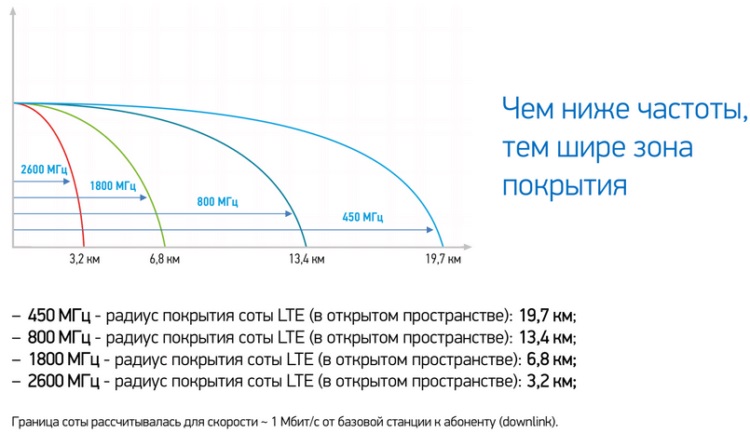
Проблема в том, что чем больше частота волны, тем быстрее она затухает и бьет на меньшее расстояние. Также многие операторы при использовании 4G не используют частоту 2100 МГц. В общем можно поиграться с настройками интернета и вручную выставить приоритет сети.
- Зайдите в «Настройки» Андроида.
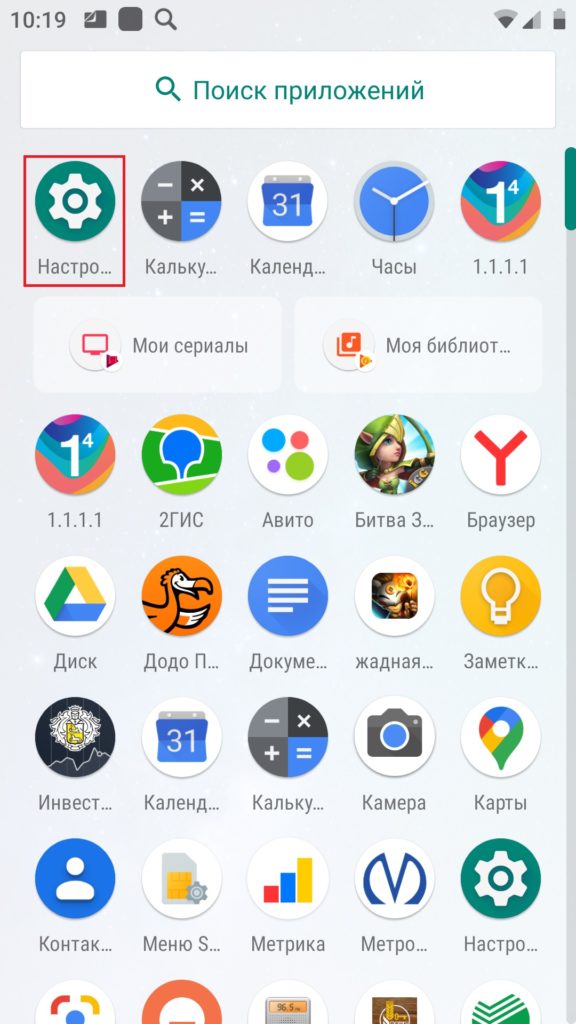
- Найдите раздел, связанный с сетью и интернетом.

- Переходим в «Мобильную связь».
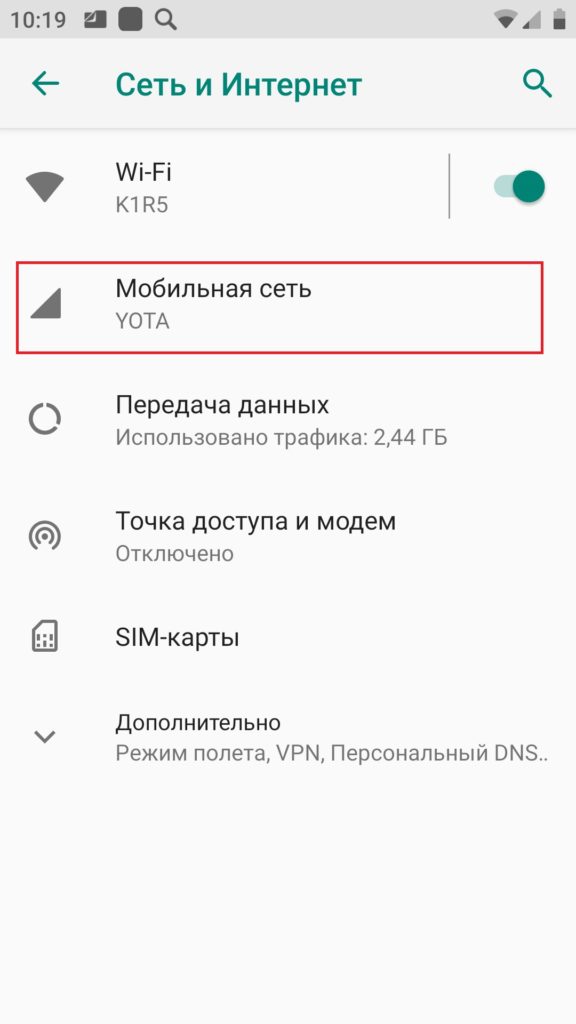
- Найдите пункт, где вы можете выставлять тип сети – если такого пункта нет, то откройте «Дополнительные настройки».
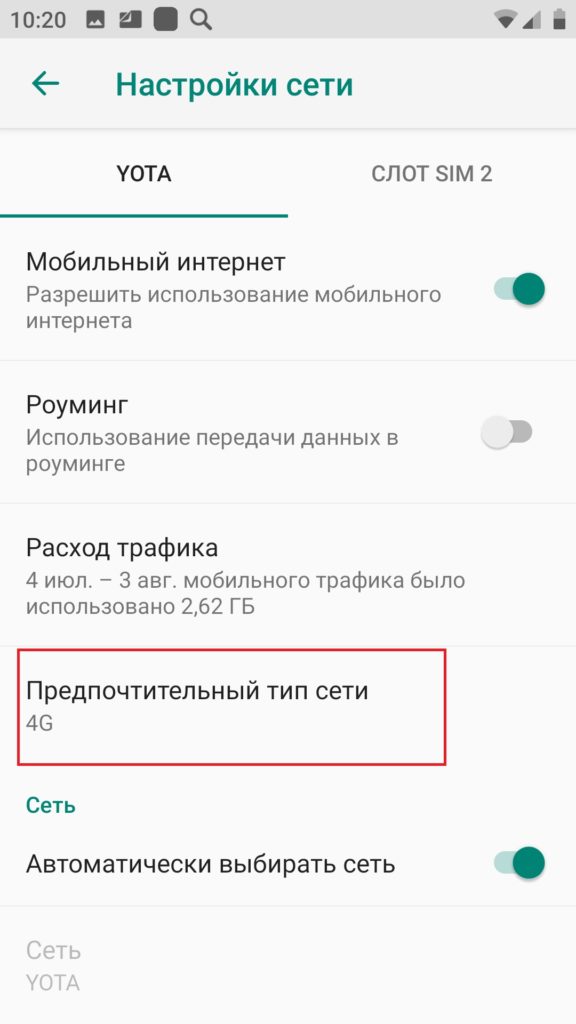
- По умолчанию будет стоять самая высокий тип сети – чаще всего это 4G. Но как мы уже и говорили, при этом связь может быть хуже. Как вариант можно попробовать выставить 3G или 2G интернет.
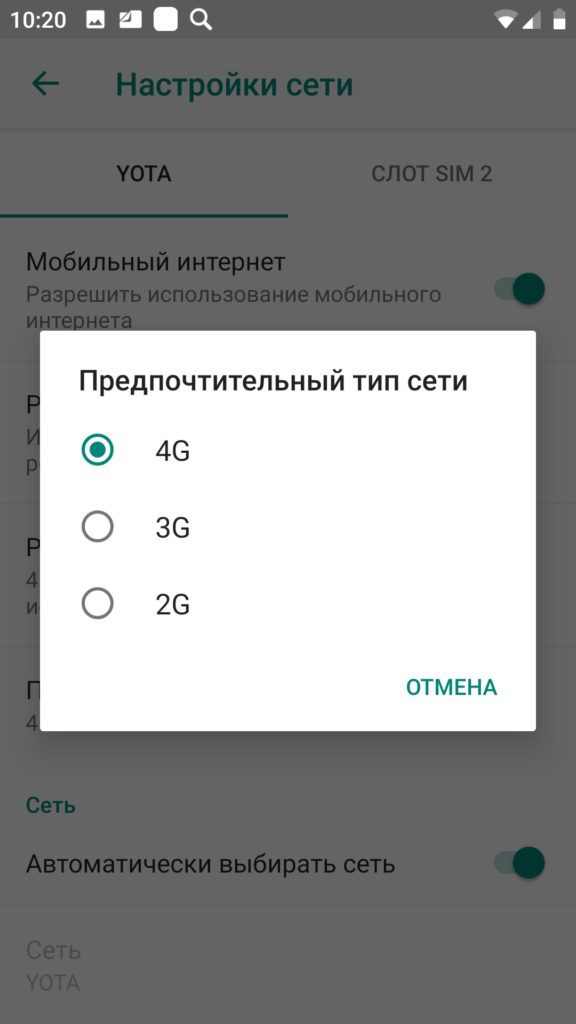
Связь хорошая, но интернет работает плохо
Можно выполнить несколько простых действий:
- Возможно интернетом активно пользуется какое-то приложение или программа. Я бы на вашем месте почистил телефон и удалил все ненужное и лишнее.
- Установите любой антивирусник и проверьте ваш смартфон – возможно он заражен.
- Зайдите в «Настройки» – «Система» – найдите раздел «Сброс настроек». Для начала можно выполнить сброс настроек мобильного интернета и Wi-Fi. Далее сброс приложений. Полный сброс стоит делать только если вы уже сделали резервную копию с системы, а также уверены, что проблема кроется именно в системе телефона.
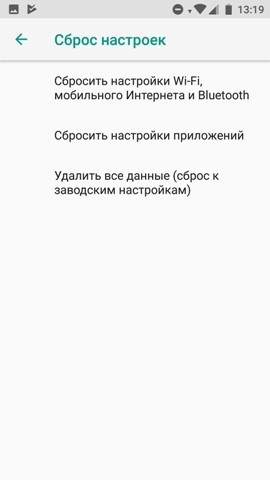
- Советую посмотреть две инструкции по решению этой проблемы: первая, вторая.
Реальное усиление сигнала
Как улучшить сигнал в реальных условиях? Давайте посмотрим, как вообще происходит связь со смартфоном. Мобильный оператор в крупных городах устанавливает сотовые вышки. Их не зря называют «соты» – ведь они устанавливаются на определенное расстоянии и тем самым покрывают свою территорию мобильной и интернет связи.

Схема, которую вы видите – идеальная, но в нашем мире такое бывает редкость. В некоторых зонах покрытие может не доставать до соседней вышки, и связь там может быть плохой. Передача данных идет с помощью радиоволн. Радиоволны, как и любые волны, имеют свойство затухать – то есть чем дальше вы будете находиться от вышки, тем хуже будет связь.
Также радиоволны затухают от любых препятствий: деревья, здания, стены, люди, и все то, что не является вакуумом. Даже банальное увеличение влажности или дождь ухудшает связь. В общем любое тело на пути волны увеличивает её затухание – вы это должны запомнить.
Поэтому тут есть также два варианта. Первый – вы можете физически подойти к окну, если находитесь дома, или выбрать такое расположение, при котором на пути волны будет как можно меньше препятствий. Ну также вы можете просто подойти ближе к самому передатчику. Второй вариант – это использовать антенну.
Покажу на примере мобильного интернета со свистком, а потом расскажу, как подключить подобную антенну к телефону.
В загородных домах, селах или деревнях чаще всего используют «флешки» с мобильным интернетом. Понятно дело вышек поблизости там нет, но усилить сигнал на таком большом расстоянии помогает специальные антенны. Подобную антенну выводят на улицу и с помощью коаксиального кабеля подключают к самому свистку.
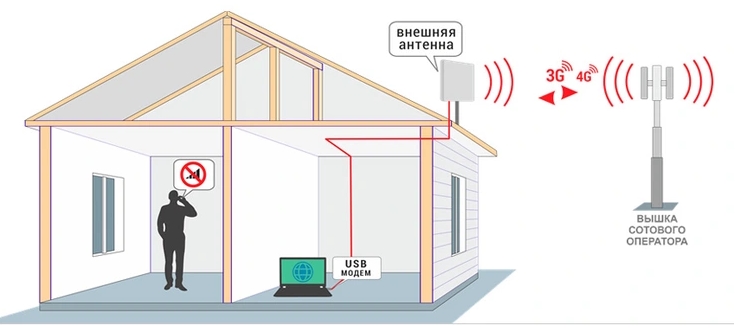
Для телефона обычно используют другую схему: антенна (усилитель сигнала) и повторитель или репитер, который устанавливается дома или в офисе.
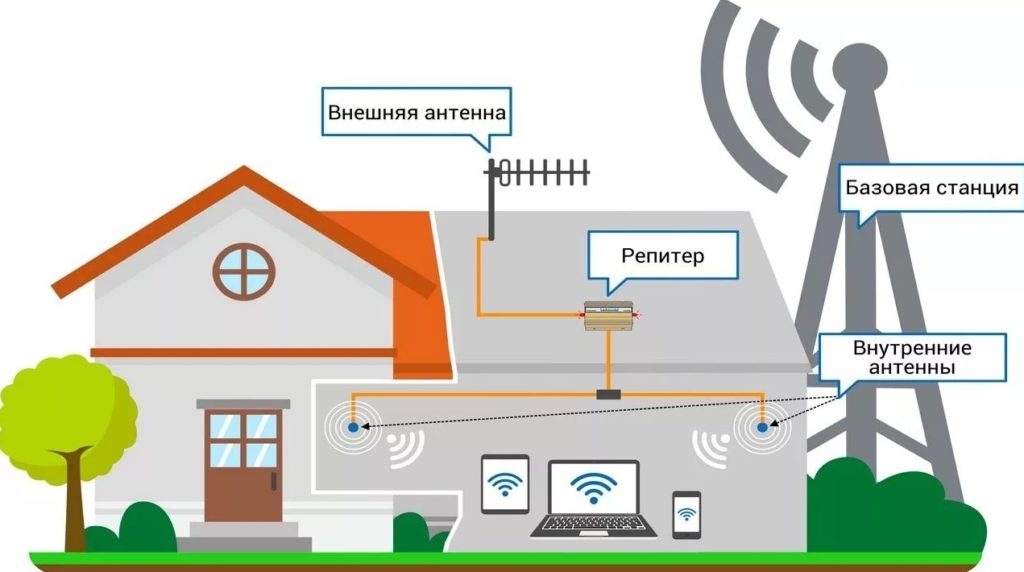
В подобных случаях антенну можно сделать своими руками об этом подробно рассказано в видео ниже.
Но также можно прикупить специальную антенну в магазине. Но в любом случае вам нужно знать две вещи. Первая – на какой частоте работают вышки, которые есть рядом с вами. Вторая – это частоты, которые при этом используются. Чаще всего 3G использует 2100 МГц, а 4G – 2600 МГц.
Из отличных моделей могу порекомендовать: DS-4G-5kit, РЭМО BAS-2003 LTE MiMo CRC9 или РЭМО BAS-2338 HIGHWAY. Если есть возможность ловить 4G интернет, то я бы взял с технологией MIMO, которая позволяет работать в многопоточном режиме.
Проблемы с сотовой связью: как усилить сигнал и правильно настроить смартфон


Содержание
Содержание
Стабильность и качество мобильной связи зависит от зоны покрытия, обеспечиваемой базовыми станциями оператора и нагрузкой на них. Соответственно, есть несколько причин ухудшения качества связи. Вы можете заметить это по таким признакам, как: невозможно позвонить, ничего не понятно во время разговора, скорость передачи данных оставляет желать лучшего — интернет не грузится. Это может быть связано с перегрузкой базовой станции из-за подключения большого количества абонентов. Но чаще причина плохой связи заключается в проблемах и физике процесса прохождения радиоволн. Связь может портиться из-за плотной застройки, рельефа местности, большого расстояния до базовой станции.

Перегрузки базовых станций — вещь достаточно редкая. Столкнуться с ней можно на массовых мероприятиях или в те моменты, когда всем вдруг становится срочно нужно позвонить. Например, на Новый Год, как только пробили куранты. И эта проблема решается относительно просто — через небольшой интервал времени все заработает.
А вот проблема с тем, что ваш загородный дом находится в «мертвой зоне» или глухой деревне, до которой еле добивает сигнал от ближайшей вышки — это реально сложная задача, которая не рассосется через несколько минут и вообще не решится без дополнительного оборудования. Также аналогичные сложности возникают, например, в тех случаях, когда ваш офис/магазин находится в полуподвальном/подвальном помещении или внутри большого железобетонного здания. В этом случае проблему с сотовой связью приходится решать установкой дополнительного оборудования или изменением настроек смартфона. С тем, что и как делать в этом случае, мы сейчас и разберемся.
Как работает сотовая связь: стандарты и частоты
Если коротко описывать принцип работы сотовой связи, то он заключается в следующем.
Существует комплекс приемопередающих базовых станций «сот», обеспечивающих связь на определенной территории. Приемопередающее устройство абонента — смартфон или мобильный телефон — работает в этой сети, связываясь с той базовой станцией, сигнал от которой качественнее.

При этом связь с базовыми станциями выполняется в разных стандартах:
- Сети 2G — в данной сети поддерживается передача голосовых сообщений, текстовых SMS, графических MMC, а также передача данных по технологии EDGE или GPRS. В сетях 2G без поддержки этих технологий скорость передачи данных составляет всего 9,6 кбит/с. Сами сети 2G строились на основе двух технологий — CDMA и GSM. Исторически сложилось так, что в России используется технология GSM.
- Сети 3G — сети третьего поколения. Существуют сети по технологии CDMA2000/ EVDO и UMTS / WCDMA / HSPA. Операторы «Большой тройки» используют второй вариант. Особенность сетей 3G — в них кроме голосовых вызовов можно передавать данные.
- Сети 4G — четвертое поколение, которое все операторы строят по единой технологии LTE, обеспечивающей высокую скорость передачи данных. При этом первоначально сети 4G применялись только для передачи данных, а голосовая связь осуществлялась с помощью технологий 2G и 3G. В настоящее время голосовые вызовы в сетях 4G передаются по технологии VoLTE.
Аппаратная платформа смартфонов построена таким образом, что мобильное устройство всегда подключается к сети самого технологичного стандарта даже в том случае, если уровень его сигнала ниже. Это один из моментов, которые приводят к проблемам со связью. Сейчас разберемся, как это можно решить.
Решение проблем со связью с помощью настроек смартфона
Исходя из особенностей работы сотовых сетей, первое решение заключается в изменении настроек подключения к сети или смене оператора.
Самое простое — поменять SIM-карту и посмотреть, что получится при использовании сети другого оператора. Возможно, в вашей местности плохо работает или вообще отсутствует сеть одного из операторов, но зато другой обеспечивает связь на «пять баллов».
Если смена сети не дает результата, можно попробовать поменять настройки подключения к сети, выбрав более старый стандарт.

В настройках вашего смартфона надо найти пункт, определяющий, к сети какого стандарта смартфон подключается. Обычно он установлен в автоматическом режиме, и устройство последовательно присоединяется сначала к сети 4G, потом 3G и только затем 2G. Если вы находитесь в месте, где сигнал 4G неустойчив, смартфон все равно зацепится за эту сеть и будет героически пытаться передать и принять данные, несмотря на некачественную связь, небольшую скорость, постоянные обрывы и сгорающий заряд аккумулятора.
Чтобы устранить проблему, следует попробовать установить подключение к сети 3G или даже 2G. Зоны покрытия этих сетей обычно больше, и связь в них работает стабильнее. Конечно, скорость передачи данных снизится, но они хотя бы начнут передаваться, или появится голосовая связь, если в первую очередь нужна именно она.
Но таким образом проблема решается далеко не всегда. В низинах, на большом удалении от базовых станций, в «мертвой зоне» за значительными препятствиями менять настройки смартфона в большинстве случаев бесполезно. Уровень сигнала просто недостаточен для его работы. В таких случаях нужна установка дополнительных устройств.
Что делать, если необходим мобильный интернет
Давайте рассмотрим способ решения следующей задачи: вы находитесь за городом и хотите получить стабильный, скоростной мобильный интернет. В этом случае, если уровень сигнала оставляет желать лучшего, вам потребуется внешняя антенна.

Антенна комбинируется с модемом, роутером или с тем и с другим. Получается готовое устройство, в котором сразу объединены антенна, модем и роутер — то есть, комплекс «все в одном». Это удобно, но и стоит дороже.
При выборе конкретного устройства надо знать, в каком стандарте и на какой частоте вы будете работать в том месте, для которого покупается антенна, а также каков уровень сигнала. Дело в том, что оператор может передавать сигнал на следующих частотах: 800 МГц (LTE800), 900 МГц (GSM-900, UMTS900), 1800 МГц (GSM-1800, LTE1800), 2100 МГц (UMTS2100) и 2600 МГц (LTE2600).

Частоту базовой станции в вашей местности можно узнать только экспериментальным путем, проверив, например, с помощью приложения «Информация сигнала сети» и в настройках смартфона.

Кроме того, необходимо знать, каков уровень принимаемого сигнала. Так, исходя из этого, вы поймете, нужна вам антенна с большим коэффициентом усиления или можно обойтись недорогим решением.
Усиление сигнала для мобильного интернета можно делать как для 3G, так и для 4G. Но ориентироваться следует в первую очередь на 4G, даже если уровень сигнала этого стандарта слабее. В любом случае за счет MIMO и агрегации частот скорость в 4G выше (конечно, при условии, что у антенны поддержка MIMO есть).

По коэффициенту усиления — чем слабее сигнал, тем больше должен быть коэффициент усиления. В относительно простых случаях, когда требуется небольшое усиление сигнала, можно обойтись например:
В более сложных случаях, когда сигнал слабый, антенну «для интернета» надо поднимать как можно выше. Желательно — на мачте. В зависимости от исполнения она может быть со встроенным усилителем или даже со встроенным модемом, как например, усилитель интернет-сигнала Триколор DS-4G-5kit.
Если же антенна и усилитель обеспечивают только усиление сигнала для модема, как усилитель интернет-сигнала РЭМО BAS-2338 HIGHWAY , то необходимо использовать 3G/4G модем, у которого есть разъем для подключения внешней антенны.
Что нужно для разговоров и СМС
На даче далеко не всегда нужен только мобильный интернет. Голосовая связь или возможность отправки SMS нужны тоже. В этом случае решение будет другим. Внешнюю антенну подключить к современному смартфону не получится, разъемов на корпусе нет. А вот усилить сигнал с помощью репитера — вполне.

Репитер обеспечит прием и передачу сигнала всех сотовых операторов на определенной частоте.
Обычно для небольших частных владений приобретают готовые комплекты, не требующие покупки дополнительных роутеров и прочего оборудования. Репитер принимает сигнал, усиливает его, раздает на смартфоны через комнатные антенны и отдает сигнал со смартфона в обратном направлении через внешнюю антенну. Пример такого устройства: усилитель сигнала сотовой связи Locus Mobi-900 Country.
Для правильного выбора репитера надо знать, сигнал какой частоты предстоит усиливать и насколько большую площадь покрытия он должен обеспечить — чем больше площадь, тем мощнее должно быть усиление. Хорошим решением будет выбор репитера, работающего в нескольких диапазонах.
Важный момент: если требуется усилить сигнал для одновременного использования голосовой связи и интернета, надо знать, реализована ли на базовой станции, с которой обеспечивается связь, технология VoLTE. Если да — можно и нужно усиливать сигнал 4G, если нет — 3G, чтобы обеспечить голосовую связь.
Как ускорить интернет на Android

Скорость интернета зависит от многих факторов, в том числе от качества соединения и мощности сигнала. Однако, низкая скорость загрузки веб-страниц может быть связана не только с этим.
В этом тексте мы рассмотрим несколько простых способов того, как можно ускорить интернет на Android.
Выбор правильной сети
Шаг 1. Откройте настройки Android. Для этого, в шторке уведомлений дотроньтесь до изображения шестеренки.

Шаг 2. Перейдите в раздел «SIM-карты и мобильные сети».
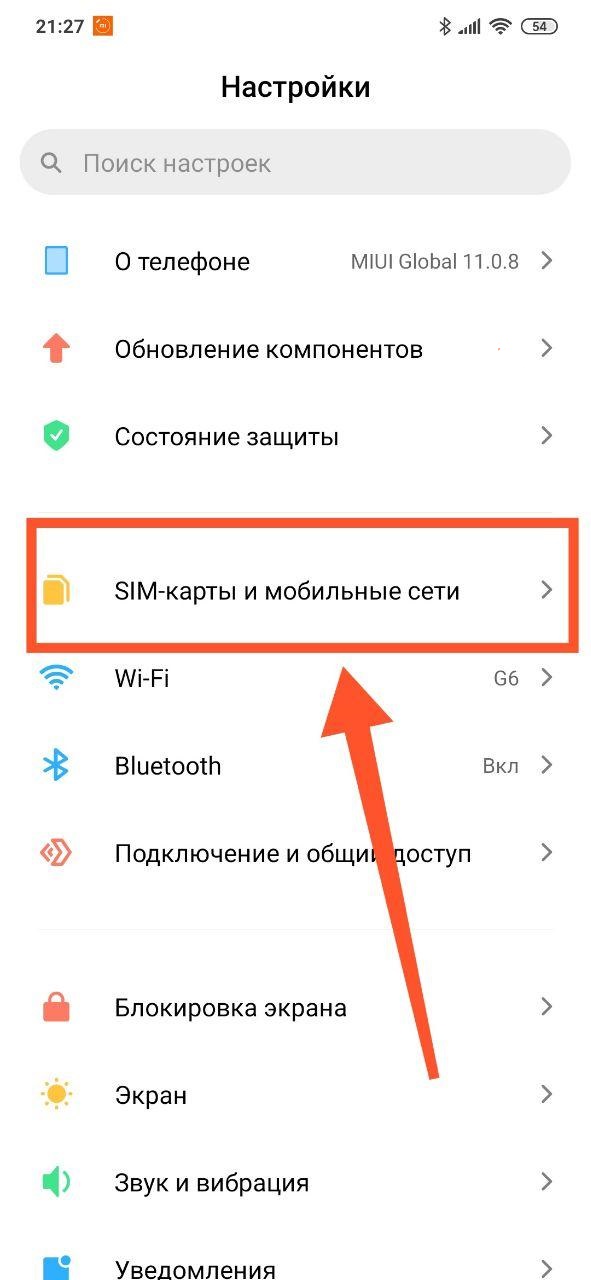
Шаг 3. Коснитесь нужной SIM-карты, чтобы открыть дополнительные настройки.
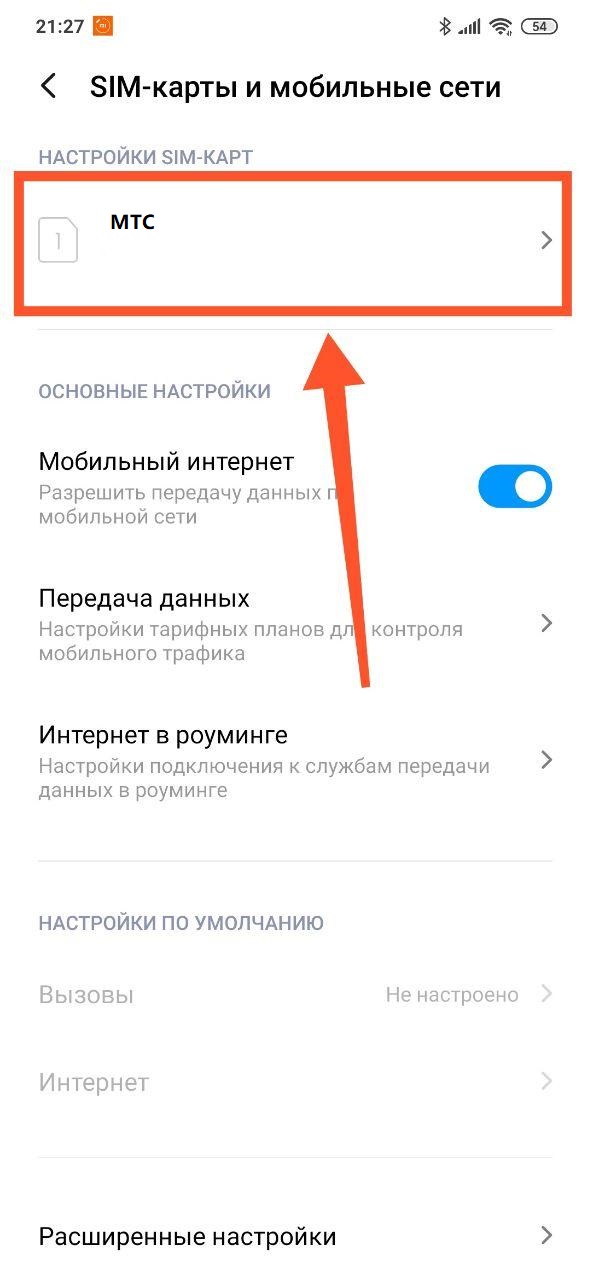
Шаг 4. Откройте раздел «Предпочтительный тип сети».
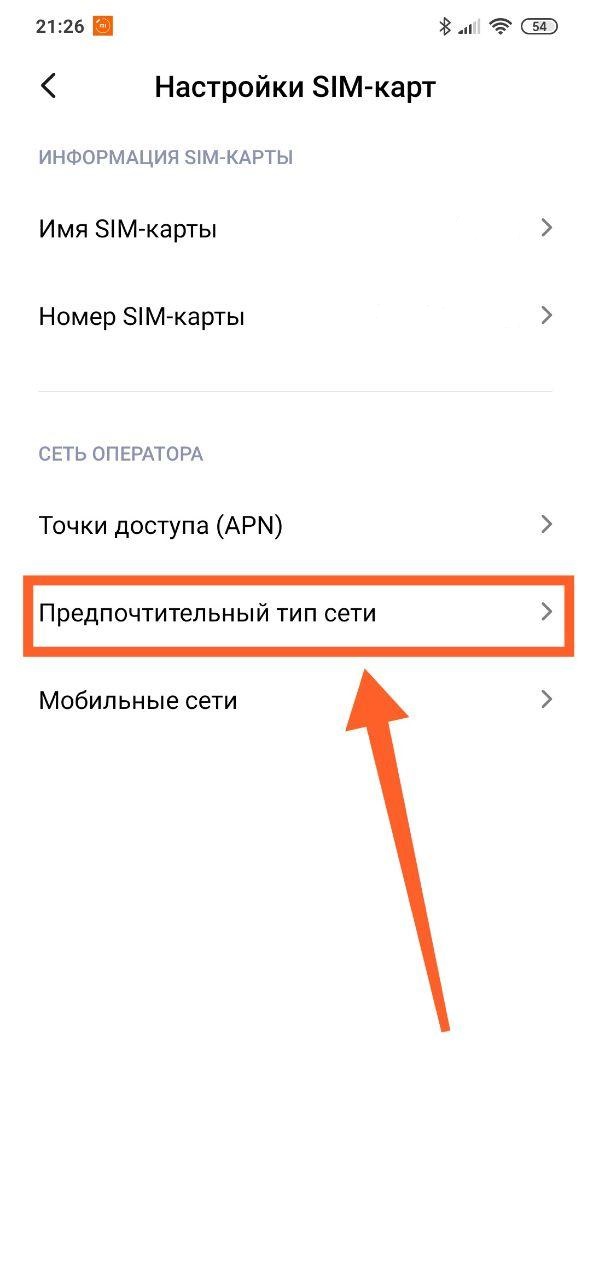
Шаг 5. Выберите «Предпочтительно 4G LTE».

Важно, чтобы нужное покрытие было доступно в вашей местности. В противном случае, телефон будет работать в сетях 3G или 2G.
Ускорение загрузки веб-страниц в Google Chrome
Упрощенный режим в Google Chrome позволяет загружать веб-страницы в заранее сжатом виде, что позволяет сэкономить мобильный трафик и ускорить их загрузку. Google Chrome может сам предложить вам использовать упрощенный режим. Если этого не произошло, сделайте следующее:
Шаг 1. Откройте Google Chrome и нажмите на три точки в правом верхнем углу.
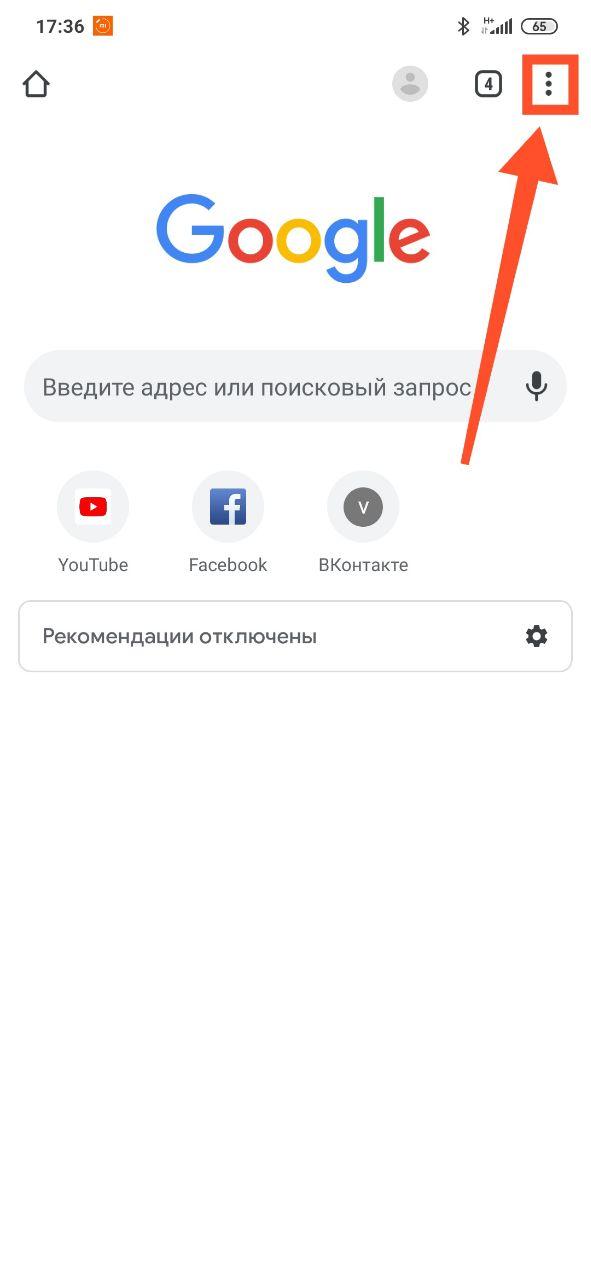
Шаг 2. Выберите пункт «Настройки».

Шаг 3. Откройте раздел «Упрощенный режим».

Шаг 4. Переведите переключатель в положение «Включено».

Шаг 5. В последствии здесь будет отображаться информация в графическом и текстовом виде о сэкономленном трафике. Выглядеть это будет примерно так:

Подобным функционалом обладает и программа Opera Max – если верить разработчикам, ее использование позволяет сжимать трафик до 50-60%.
Отключение приложений, которые имеют доступ к интернету
Мобильный трафик могут использовать приложения, которым он совсем не нужен, например, для показа рекламы. В таком случае, можно просто ограничить доступ таких программ к интернету:
Шаг 1. В настройках Android выберите пункт «Подключение и общий доступ».

Шаг 2. Откройте «Передача данных».

Шаг 3. Откроется список с приложениями, которые расходуют ваш мобильный трафик. Если в этом списке окажется программа, которой интернет совсем не нужен, коснитесь ее, чтобы открыть дополнительные настройки.

Шаг 4. С помощью трех переключателей можно ограничить доступ к интернету в фоне или полностью отключить его.

Если на смартфоне установлены неиспользуемые приложения, их лучше всего удалить.
Настройка автоматического обновления Google Play
Если в Google Play Market стоит разрешение на обновление программ с использованием данных мобильной сети, они могут обновляться в любое время, даже в самый неподходящий момент. Это может раздражать и замедлять интернет. Для того, чтобы этого не происходило, сделайте следующее:
Шаг 1. Откройте Google Play и нажмите на три черточки в левом верхнем углу.

Шаг 2. Откройте «Настройки».

Шаг 3. Нажмите по пункту «Автообновление приложений».
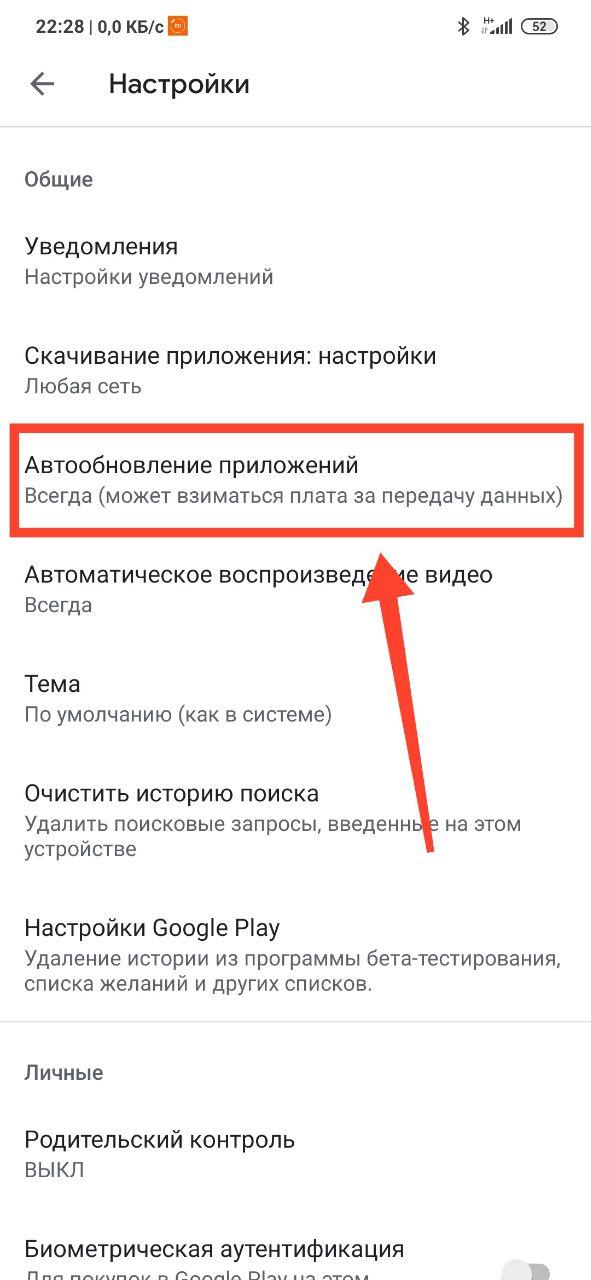
Шаг 4. Выберите «Только через Wi-Fi» для того, чтобы обновление не расходовало ваш мобильный трафик или «Никогда», если желаете обновлять программы вручную. Уведомления об обновлениях все равно будут приходить. Нажмите кнопку «Готово» для подтверждения.

Изменение адреса DNS-сервера
Операционная система Android позволяет использовать более быстрый DNS-сервер от CloudFlare. Изменить сервер можно в разделе «Сеть и интернет». Однако, в смартфонах Xiaomi c MIUI 11 эта настройка скрыта. Для того, чтобы обойти это ограничение, выполните несложную последовательность действий:
Шаг 1. Установить и запустите приложение Hidden Settings for MIUI.

Шаг 2. Выберите раздел «Private DNS».
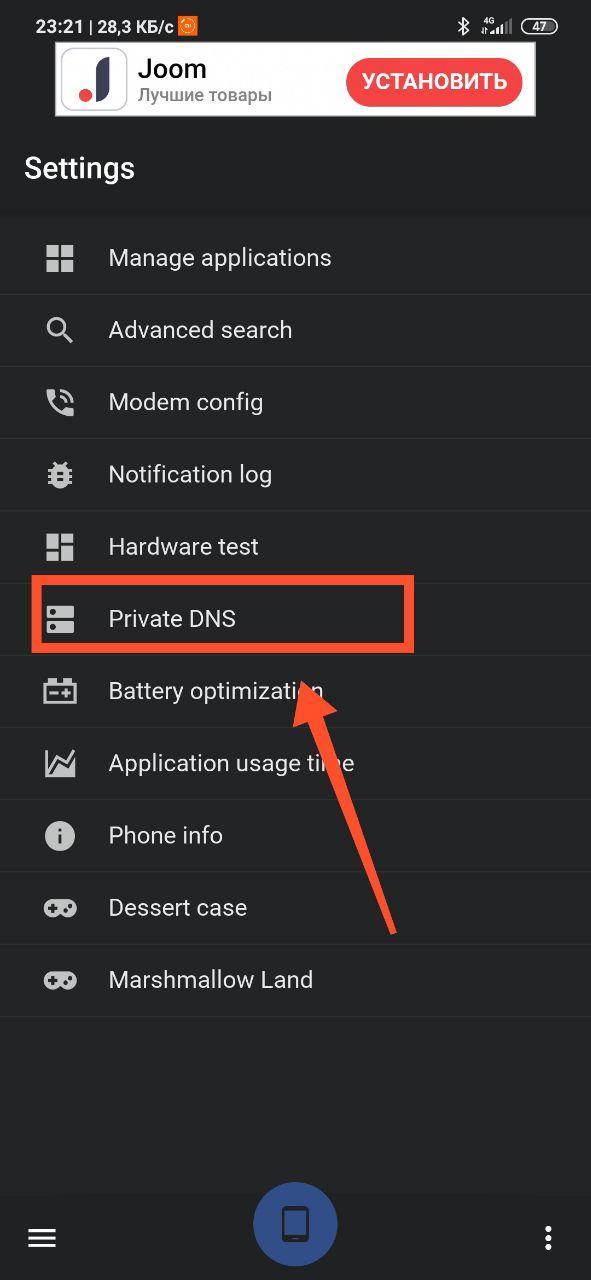
Шаг 3. Выберите «Имя хост провайдера DNS» и введите адрес 1dot1dot1dot1.cloudflare-dns.com После этого, нажмите на кнопку «Сохранить».

Шаг 4. Перезагрузите смартфон.
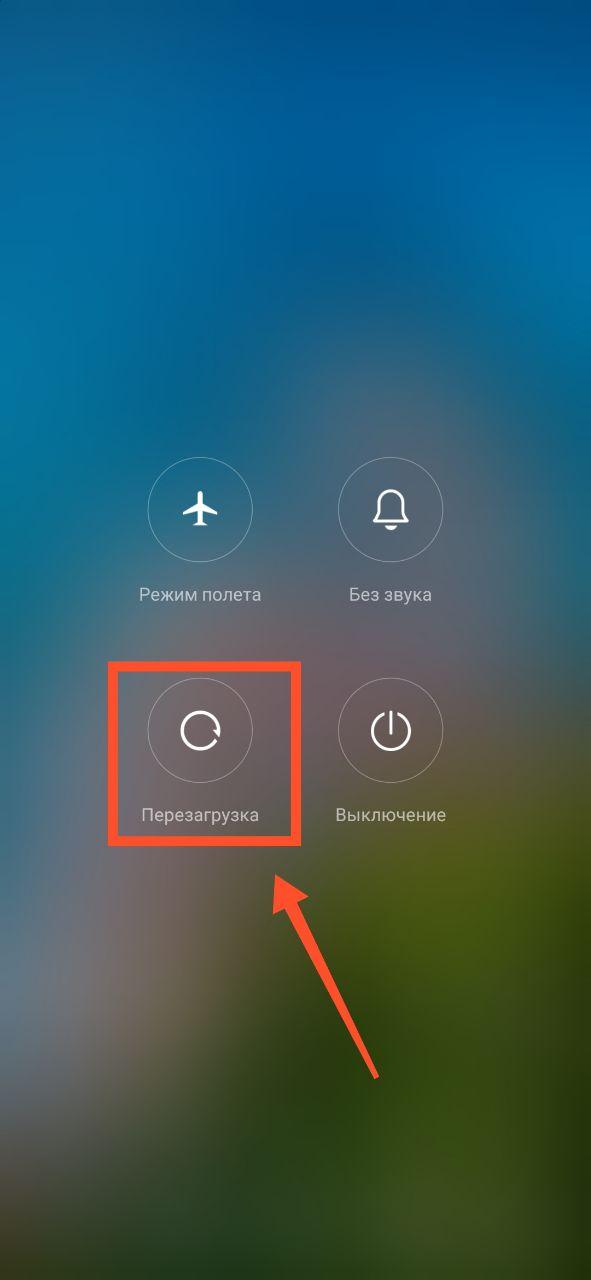
Шаг 5. Откройте браузер и введите в адресной строке: 1.1.1.1/help По меньшей мере две из трех строчек должны иметь значение «Yes» — это значит, что DNS-сервер работает на вашем смартфоне.
10 способов увеличить скорость интернета на телефоне

Интернетом пользуется каждый второй человек. Люди общаются в социальных сетях, слушают музыку, знакомятся с новостями. Иногда не получается выйти в сеть с персонального компьютера. Часто на помощь приходит мобильный интернет на телефоне. Если соединение медленное, страницы браузера не загружаются. Поэтому владельцы телефонов андроид и айфон ищут способы увеличить скорость.
Проверка скорости интернета
Разработчики мобильных приложений предлагают пользователям программы и сервисы для определения-скорости интернет соединения. Они предназначены для работы в телефоне. Некоторые сайты для проверки используют flash, но не все мобильные корректно отображают страницы.
Для проверки скорости интернета на мобильном телефоне используется сайт speedtest.net.
Поэтому полученные данные не всегда отвечают действительности. Чтобы этого избежать и точно знать скорость соединения, рекомендуется устанавливать дополнительные приложения.
Список качественных программ выглядит так:
- Ookla Speedtest.
- Internet Speed Meter.
- Networx Master.
- LAN Speed Test.
Не нужно устанавливать все приложения. Для проверки скорости интернета достаточно одного из предложенного списка. Преимущества программ заключаются в интуитивно понятном интерфейсе и простоте использования. Многие из них имеют встроенный русский язык. Рекомендуется обратить внимание на приложение Ookla Speedtest. С его помощью определить скорость интернет-соединения можно в один клик в течение 30 секунд.
Причины низкой скорости интернета на телефоне
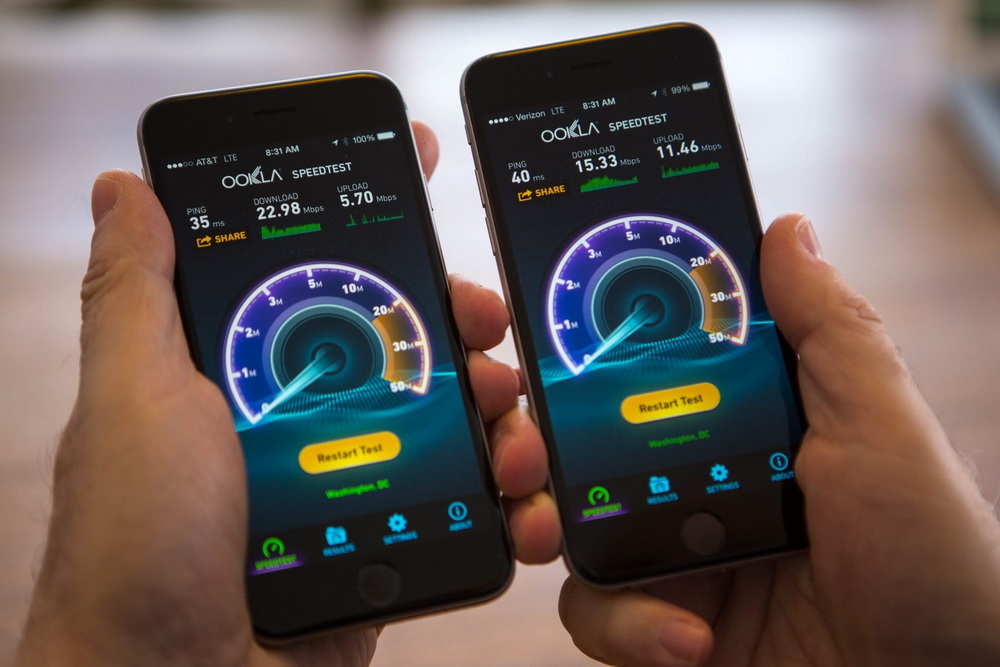
При регулярном использовании интернета в мобильном телефоне прослеживается тенденция снижения скорости соединения. В этом случае не открываются видеофайлы, картинки, страницы сайтов. Сначала определяют причину низкой скорости интернета. Потом вносят изменения в настройки, устанавливают приложения или программы.
- выбран тарифный план у мобильного интернета, в котором ограничена скорость (не актуально при использовании сети 3G и 4 G);
- установлено ограничение скорости в роутере или провайдером (при выходе в сеть посредством wi-fi);
- на мобильном телефоне открыто много приложений и память загружена;
- установлена автоматическая загрузка обновлений (повышается ping, интернет начинает «тормозить»).
Каждый из факторов влияет на скорость передачи данных, при этом не исключено, что они будут встречаться в совокупности. Специалисты рекомендуют искать комплексное решение проблемы. Дополнительно нужно учесть операционную систему устройства (android, iOS).
6 способов ускорения интернета на Android

Операционная система андроид управляет каждым вторым телефоном. Каждый день разработчики выпускают обновления, устраняют ошибки и баги. Это дает возможность людям комфортно пользоваться смартфонами. Но даже если на мобильном устройстве установлена последняя версия ОС со всеми обновлениями, скорость интернет-соединения может быть низкой.
Speedmaster

Условно-бесплатное приложение для телефонов, работающих на базе android. Загрузить его можно напрямую в устройство через магазин Google Play. Программа поддерживает работу с соединением wi-fi, 3G, 4G. Пользователю не нужно вносить изменения в настройки на телефоне, поскольку Speedmaster автоматически оптимизирует смартфон, тем самым повысит скорость интернета.
В бесплатной версии отсутствует опция улучшения скорости соединения с интернетом.
Приложение адаптировано под работу в разных версиях ОС. Пользователям доступен бесплатный и платный вариант программы. В демо Speedmaster урезанный функционал, она предназначена для оценки пользователем принципа работы приложения. По истечении указанного срока предлагают купить полную версию.
Для повышения скорости интернета делают следующее:
- Запускают приложение.
- Разрешают доступ к данным смартфона.
- Нажимают кнопку «Улучшить интернет-соединение».
- Перезагружают устройство.
Программа простая в использовании. Но она не всегда помогает решить проблему. Если скорость ограничена провайдером или мобильным оператором, то необходимо сменить тарифный план. Существенным недостатком выступает то, что приложение платное.
Internet Booster
Как и предыдущее приложение, распространяется бесплатно. Установить можно через фирменный магазин программ для андроида. Интерфейс простой, поэтому увеличить скорость интернета получится даже у пользователя без опыта. В программе можно посмотреть все процессы на телефоне и оптимизировать работу.
Поскольку приложение бесплатное, в последующем разработчики не предложат купить полную версию. Работа всех опций распространяется только на два типа соединения: wi-fi и 3G. Не подходит Internet Booster тем, кто использует мобильную передачу данных.
Изменение настроек на мобильном устройстве
Если память смартфона не позволяет загрузить дополнительную программу либо нет такой возможности, улучшить скорость выхода в сеть можно посредством внесения изменений в настройки телефона. Приведенный пример изменения настроек описан для браузера Google Chrome.
- Открыть стартовую страницу браузера.
- Перейти в меню.
- Выбрать опцию «Настройки».
- Перейти в раздел сокращения трафика.
- Нажать кнопку «Активировать».
После этих действий автоматически будут сжиматься файлы (видео, картинки, таблицы). За счет этого скорость открытия страниц увеличится. В статистике потом можно посмотреть, насколько уменьшился расход трафика.
Очистка кэша
В большинстве случаев именно такой способ помогает в решении проблемы с низкой скоростью соединения. При использовании телефона многие файлы сохраняются в кэше, тем самым забивают память и устройство начинает «тормозить». В зависимости от марки, модели и версии операционной системы, процесс очистки может незначительно изменяться.
- открывают «Настройки» в телефоне;
- переходят в раздел «Приложения»;
- выбирают программу из списка, кэш которой будет очищен;
- нажимают кнопку «Очистить кэш».
Все программы из списка сортируются по весу (вверху самые тяжелые). Основная часть памяти будет забита приложениями к социальным сетям и браузерам. После очистки данных освободится кэш и смартфону будет проще обрабатывать получаемую информацию, а скорость соединения интернет значительно вырастет.
Установка браузера Opera
По мнению разработчиков, браузер Opera наиболее оптимизирован для работы в мобильных телефонах. Настройки приложения расширены специальными опциями, использование которых позволяет улучшать скорость выхода в сеть. Если в браузере Google Chrome менять настройки нужно самостоятельно, то в Опере этого не потребуется. Благодаря тому, что она автоматически сжимает все большие файлы, разработчики смогли снизить количество потребляемого трафика в два раза. При прослушивании музыки экономится 40% трафика.
Альтернативные версии социальных сетей

Сейчас сложно найти человека, у которого отсутствует аккаунт в социальных сетях. Поэтому разработчики предлагают устанавливать на смартфоны их мобильные версии. Это облегчает пользователю поиск нужной информации, ведение диалогов, рабочих переписок, прослушивания музыки.
Недостаток кроется в том, что такие программы сохраняют в кэше большое количество информации. Из-за этого снижается скорость соединения. Решить проблему можно, если загрузить из магазина Google Play старую, облегченную версию приложения. В них сохраняется первичный функционал, но места они занимают меньше.
4 способа ускорения интернета на Iphone
После этого как были рассмотрены все варианты повышения скорости интернет-соединения в мобильных устройствах на базе андроид, уделить внимание следует телефонам, которые управляются ОС iOS. Владельцы айфонов также могут использовать сторонние приложения, программы и вносить изменения в настройки.
1.1.1.1: Faster Internet
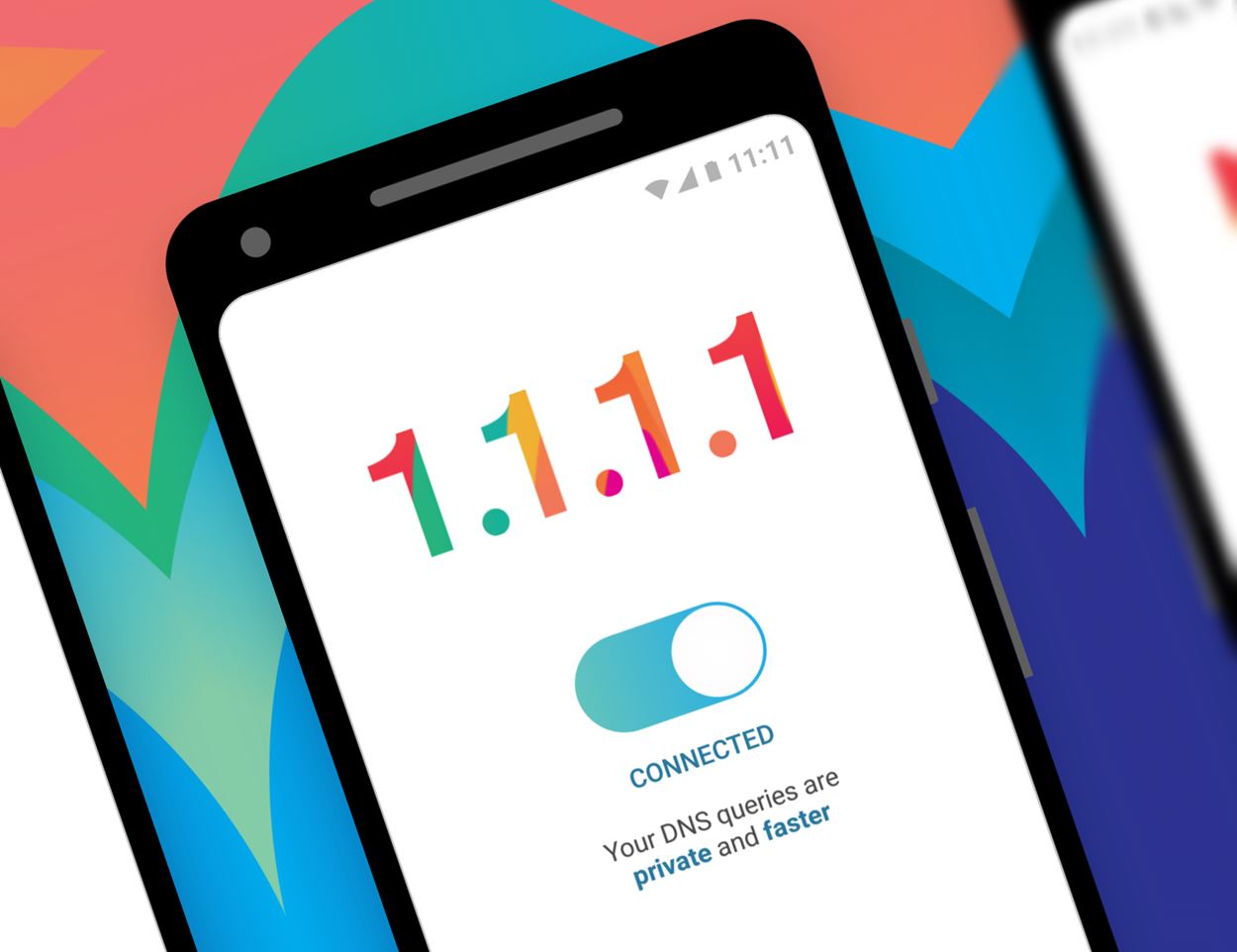
Это приложение было разработано специально для iphone. Благодаря ему пользователи увеличивают скорость открытия страниц в браузере на 25-30%. Установить программу можно на мобильный телефон или планшет.
Приложение бесплатное, весь функционал в свободном доступе.
Программа 1.1.1.1: Faster Internet использует сервер. Он выпущен компанией CloudFlare, которая является основным разработчиком. В первых версиях сервер работал только на персональных компьютерах, но в последующем его внедрили и в мобильные телефоны, планшеты. Для повышения скорости программу нужно скачать с официального сайта, установить на смартфон и запустить. Далее, настройки выполняет пользователь согласно всплывающим подсказкам.
Запрет на автоматическое скачивание обновлений
Практически каждое приложение при скачивании автоматически добавляет пункт на загрузку обновлений при их появлении. Если от этого не отказаться, то память устройства быстро переполнится, а работа интернета будет затрудненной.
Пользователю необходимо войти в настройки, открыть приложения и в каждой программе снять галочку около строки «Автоматическая загрузка обновлений». После этого объем получаемого трафика снизится, а устройство будет работать быстрее.
Включение авиарежима

Владельцы iPhone, которые достаточно давно пользуются этими смартфонами, знают, что периодически скорость соединения интернет может снижаться. Если смартфон приобретен недавно, то все секреты могут быть неизвестными.
Если стало заметно, что браузер долго открывает страницы, нужно сделать следующее:
- отключить передачу данных на устройстве;
- открыть меню и перейти в «Настройки»;
- включить «Авиарежим»;
- подождать 15-20 секунд и отключить режим полета;
- включить передачу данных.
Эти действия работают по принципу перезагрузки телефона. Некоторые операторы связи выставляют приоритет скорости интернета новым пользователям. После повторного подключения к сети таким способом есть вероятность, что браузер начнет быстрее открывать страницы. Метод действенный, но работает не всегда.
Для каждого мобильного телефона на базе операционной системы iOS или Android в фирменных магазинах и на сторонних сайтах есть множество программ, помогающих увеличить скорость интернет-соединения. Если один способ не помогает решить проблему, нужно пробовать другой. Однако в первую очередь следует определить причину.
